MTS aboneleri için USSD isteklerinin tam listesi. Kişisel hesap MTS (Belarus) Mobil asistan MTS Belarus
Bugün MTS İnternet asistanının ne olduğunu bulmalıyız. Bu seçenek oldukça iyi bilinen ve kullanışlıdır. Birçok kullanıcı onsuz yapamaz. Tüm MTS abonelerinin bu konuda ne bilmesi gerekiyor? İnternet asistanı nasıl bağlanır ve bağlantısı kesilir? Neden buna ihtiyaç var?
Tanım
MTS İnternet asistanı bir tür self-servis hizmettir. Sadece adından bile operatörün yeteneklerini kullanmaya yardımcı olduğunu anlayabilirsiniz. Örneğin, İnternet asistanını kullanarak arama ayrıntılarını sıralayabilir veya belirli seçenekleri etkinleştirebilir/devre dışı bırakabilirsiniz.
Hizmetin internet üzerinden çalıştığını tahmin etmek zor değil. Daha doğrusu MTS şirketinin resmi sayfasından. İnternet Asistanı “Kişisel Hesabın” modernizasyonudur. Kullanımı çok zor değil.
Hizmet yetenekleri
İncelenen fonksiyon ne için kullanılabilir? Daha önce de belirtildiği gibi, "Kişisel Hesabın" bir benzeri olarak hizmet eder, ancak daha fazla işlevselliğe sahiptir.
Çoğu zaman çevrimiçi asistan şu amaçlarla kullanılır:
- mobil hesap yenileme;
- SIM karttaki seçenek paketlerini bağlayın/devre dışı bırakın;
- belirli hizmetler için ödeme;
- tarife planının değiştirilmesi;
- hesap durumunuzu telefonunuzdan kontrol edin.
Buna göre, arama ayrıntılarına ihtiyacınız varsa, MTS İnternet asistanı bunu almanıza yardımcı olacaktır. Ayrıca onun yardımıyla tarife planınızı değiştirebilecek, bağlı tarifenin şartlarını öğrenebilecek ve en son ücretli işlemleri görebileceksiniz. Çok rahat!
Bağlantı
Başlangıçta İnternet asistanı kullanılamaz. Bu fonksiyon etkinleştirilmelidir. Eylem 3 aşamada gerçekleşir. Tam olarak hangileri? MTS İnternet asistanını nasıl bağlayabilirim?

Bunu yapmak için ihtiyacınız olacak:
- Mobil cihazınızda seçeneği etkinleştirin.
- Sisteme giriş yapmak için bir şifre belirleyin.
- Mevcut oturum açma bilgilerinizi kullanarak çevrimiçi asistanda oturum açın.
Bu kadar! Bu adımlardan sonra MTS'nin İnternet asistanının seçeneklerini tam olarak kullanabilirsiniz. Bu hizmeti bağlamak ve bağlantısını kesmek tamamen ücretsizdir. Kullanmak için ödeme yapmanıza gerek yok.
Aktivasyon ve kayıt hakkında
Şimdi MTS şirketinden nasıl İnternet asistanı alabileceğiniz hakkında daha ayrıntılı olarak. Mobil cihazınızda sisteme kaydolmak için USSD kombinasyonunu çevirmeniz gerekecektir. Yani - *111*23#. Telefonunuza İnternet asistanının başarıyla bağlandığını bildiren bir mesaj gönderilecektir.
Daha sonra sisteme giriş yapmak için bir şifre belirlemeniz gerekecektir. Bu *111*25# kombinasyonunu çevirerek yapılır. Ekip arıyor. Daha sonra, aldığınız SMS mesajını okumanız ve giriş yapmak için şifrenizi girmeniz gerekir. Herhangi bir sayı olabilirler.
Şifreyi onayladıktan sonra MTS İnternet asistanını hemen kullanabileceksiniz (Moskova bölgesinde veya başka herhangi bir bölgede - bu o kadar önemli değil).
Nasıl kullanılır
İncelenen fonksiyon doğru şekilde nasıl kullanılır? Aslında her şey göründüğünden çok daha basittir. Adımları tamamladıktan sonra İnternet asistanını kullanmak fazla zaman almayacaktır.

Aşağıdaki eylem algoritmasına uymalısınız:
- Resmi MTS sayfasını açın.
- "İnternet Asistanı" bölümüne gidin.
- Giriş bilgileriniz olarak cep telefonu numaranızı girin.
- Sisteme giriş yapmak için belirlenen şifreyi giriniz.
- "Giriş" butonuna tıklayın.
Sistemde yetkilendirilecek ve MTS kullanıcısının genişletilmiş kişisel hesabına giriş yapacaksınız. İnternet asistanı, daha önce de belirtildiği gibi, operatörün tüm yeteneklerinden kolayca yararlanmanıza olanak tanıyacaktır. Ekrandaki uygun işlevi seçmeniz ve tarayıcıda görüntülenen talimatları izlemeniz yeterlidir.
Yorumlar
MTS İnternet asistanının çeşitli yorumlarda mevcut olduğunu belirtmekte fayda var. Çoğu zaman resmi MTS sayfasını ilgili hizmetle kullanmaktan bahsediyoruz. Ancak bunun yanında yardımcı şu şekilde ifade edilebilir:
- MTS'den program;
- fonksiyonel menü.
Bir PC ile çalışırken web arayüzünü kullanmak daha uygundur. Diğer durumlarda cep telefonunuza veya tabletinize "My MTS" adlı programı indirmeniz önerilir. Hem Android hem de iOS'ta mevcuttur. İlgili uygulamaya doğrudan bağlantı almak için cep telefonunuzdan *111*1# tuşlamalısınız.
Bugün My MTS, Android 2.3 ve üzeri sürümlerin yanı sıra iOS 7.0 ve daha yeni sürümleriyle de çalışmaktadır. Uygulama eski mobil platformlarda çalışmayacaktır.
Ayrıca İnternet asistanını fonksiyonel bir menü olarak da ifade edebiliriz. Kullanmak için telefonunuzdan *111# tuşlamanız gerekmektedir. Açılan menüde gerekli komutları seçerek operatörün tüm hizmetlerinden yararlanmanız önerilir.
Sonuçlar
Artık MTS İnternet asistanının ne olduğu açık. Web arayüzü üzerinden kullanmaya başlamak için sisteme kayıt olmanız gerekmektedir. Hizmetin işlevsel menüsü, SIM kartla çalışmaya başladıktan hemen sonra çalışacaktır.

Aslında öğrendiğiniz işlevi çok fazla zorlanmadan kullanabilirsiniz. Pek çok kişi bunu kullanıyor ve bağlı bir İnternet asistanının olduğundan şüphelenmiyor. Sonuçta, daha önce de belirtildiği gibi, genişletilmiş bir "Kişisel Hesap" işlevini yerine getiriyor.
MTS İnternet asistanı, SIM kartınızı ve operatör yeteneklerinizi birkaç tıklamayla yönetmenize olanak tanıyan bir seçenektir. Aboneler arasında büyük talep gören benzersiz bir self-servis hizmet.
- Mobil iletişimlerinizi kendiniz yönetmek ister misiniz?
- Hesap bakiyenizi kontrol etmek, yenilemek ve parayı yönetmek mi istiyorsunuz?
- Hizmetleri bağlayın ve bağlantısını kesin, en uygun tarifeleri mi seçin?
MTS Internet Assistant, mobil iletişimlerinizi yönetmenin kullanışlı bir yoludur.
İnternet Asistanına erişim ve kullanım ücretsizdir. Hizmetlerin bağlanması ve bağlantısını kesme, tarife değiştirme, tarife planınıza göre ödenir.
Nasıl kullanılır
Aşama 1. Bir şifre belirleyin. Bunun için:
- Şifrenizi unuttuysanız yeni bir şifre belirlemeniz yeterlidir.
- Şifreyi art arda 3 kez yanlış girerseniz İnternet Asistanına erişim 10 dakika süreyle engellenecektir. Lütfen bu süre geçtikten sonra tekrar deneyin.
1. ipucu. Giriş yapmaya çalıştığınızda numaranızda “İnternet Asistanı” servisinin aktif olmadığı bilgisi veriliyorsa servisi aşağıdaki yollardan biriyle aktif hale getiriniz:
Sistem istemlerini izleyerek hizmeti etkinleştirin.
2. ipucu. Oturum açmayı denediğinizde şifrenizin yanlış olduğu belirtiliyorsa aşağıdaki yöntemlerden birini kullanarak şifrenizi sıfırlayın:
Şifre 4-10 haneden oluşmalıdır. Şifre belirlerken yalnızca rakamları kullanabilirsiniz.
3. ipucu. Tarayıcınızın İnternet Asistanını desteklediğinden emin olun. Aşağıdaki tarayıcılar kullanıldığında doğru çalışma sağlanır:
- Microsoft Internet Explorer sürümü 7.0'dan düşük değil;
- Mozilla Firefox sürümü 2.0'dan düşük değil;
- Apple Safari sürümü 3.0'dan düşük değil;
- Google Chrome sürümü 2.0'dan düşük değil.
4. ipucu. Tarayıcınızda “çerezleri kaydet” seçeneğini etkinleştirin.
5. ipucu. Proxy sunucusu üzerinden çalışıyorsanız, HTTPS protokolü (bağlantı noktası 443) aracılığıyla bağlantılara izin verdiğinden emin olun.
İnternet Asistanı kullanımınızın güvenli ve gizli olduğundan emin olmak için aşağıdakileri hatırlamanız gerekir:
- İnternet Asistanında şifreniz altında gerçekleşen her şey sizin işlemleriniz olarak kabul edilir.
- İnternet Asistanındaki tüm eylemler özel ekipman kullanılarak belgelenir.
- İnternet Asistanı ile çalışmanın bir oturumundaki hareketsizlik süresi 20 dakikadır. Çalışma oturumunuza devam etmek için telefon numaranızı ve şifrenizi tekrar girin.
- Şifrenin üst üste 3 kez yanlış girilmesi durumunda İnternet Asistanına erişim 10 dakika süreyle engellenecektir.
- İnternet Asistanından çıkarken “Çıkış” bağlantısını kullanın. Bu, işi güvenli bir şekilde tamamlamanıza olanak sağlayacaktır.
Cihaz "Cihaz kayıp" olarak engellendiğinde İnternet asistanı kullanılamaz.
Herhangi bir abonenin, kişisel hesabının durumu, mevcut tarifenin uygunluğu ve kendisi için avantajlı tekliflerin, indirimlerin ve promosyonların mevcut olup olmadığı hakkında bilgi sahibi olması ve derhal bilgi alması her zaman önemlidir. Ve daha önce bunun için operatörün ofisine gitmeniz, sıraya girmeniz ve sizinkinin gelmesini beklemek zorunda kaldıysanız, bu arada uzmanların her zaman yetkin bir şekilde cevaplayamayacağı sorular sorarak, şimdi bunu MTS İnternet asistanı aracılığıyla rahatlıkla yapabilirsiniz. Kişisel hesabınız bir dakika içinde kaydedilir ve bundan sonra tek ihtiyacınız olan hesaba girip ihtiyacınız olan bilgiyi bulmaktır.
MTS İnternet Asistanı, bugün aboneleri bilgilendirmek ve hesaplarındaki harcamaları izlemek için en kullanışlı ve gelişmiş araçtır. İstediğiniz zaman yalnızca hesabınızın durumunu görüntüleyip bakiyenizi doldurmakla kalmaz, aynı zamanda hangi ücretsiz ve ücretli hizmetlere ve seçeneklere bağlandığınızı da kontrol edebilirsiniz. Ayrıca, kişisel bir MTS asistanı, eski tarife artık sizi tatmin etmiyorsa uygun bir tarife planı seçmenize yardımcı olacak veya hayatınızı kolaylaştırmaya yardımcı olacak mevcut tarife seçenekleri ve hizmetleri hakkında size tavsiyelerde bulunacaktır.
MTS İnternet asistanı nasıl kaydedilir?
MTS Assistant'a istediğiniz zaman kişisel hesabınız aracılığıyla kaydolabilirsiniz; ihtiyacınız olan tek şey, tarife planına ve İnternet erişimine sahip bir SIM karttır (ve mutlaka bir bilgisayardan olması gerekmez, akıllı telefon ve tablet için bir sürüm vardır). Kayıt basittir ve abonenin fazla zamanını almaz: sitenin uygun bölümüne gidin mts.ru ve numaranızı girin. Daha sonra, kişisel hesabınıza girmek için numaraya tek kullanımlık şifre içeren bir SMS mesajı gönderilecek ve bu şifrenin derhal abone için daha uygun bir şeye değiştirilmesi önerilir.

Bu, doğrudan web sitesindeki güvenlik ve şifre değiştirme bölümündeki kişisel hesabınız aracılığıyla yapılabilir. Ancak, aniden değiştirmeyi düşünmediyseniz ve rahatlıkla unuttuysanız, operatörün web sitesinde her zaman tek kullanımlık giriş şifresiyle başka bir SMS sipariş edebilirsiniz.
MTS asistanı - giriş ve açıklama
Öncelikle MTS Assistant'a nasıl giriş yapacağımızı bulalım. Bunu yapmak için tekrar aynı siteye gidiyoruz mts.ru ve sayfa nihayet yüklenene kadar bekleyin. Bölgenizi seçmeyi unutmayın - Moskova ve Moskova bölgesi, Novosibirsk, Krasnodar Bölgesi, Amur Bölgesi, Ryazan, Tataristan, Novosibirsk, Trans-Baykal Bölgesi, Başkurdistan veya Rusya'nın başka bir bölgesi. Bu arada, Ukrayna ve Belarus da MTS operatörlerine sahip oldukları için İnternet Asistanını da kullanabilirler. Daha sonra sağ üst köşedeki " MTS'im - Kişisel hesap". Açılır pencerede " seçeneğini seçin mobil bağlantı" ve giriş sayfasına ulaşıyoruz. Buraya cep telefonu numaranızı ve kayıt sırasında aldığınız şifreyi (veya daha sonra değiştirdiğiniz şifreyi) girmeniz gerekecektir.
MTS mobil asistanının kişisel hesabı nelerden oluşur? Bunun üzerinde daha ayrıntılı olarak duracağız. Abone, ilk kez giriş yaptığında kişisel verilerini (Soyadı, adı, Patronimik adı), güncel tarife planını ve kişisel hesap bakiyesini sayfanın sağ üst köşesinde görecektir. Önemli bir nüans - paradaki hesap bakiyesine ek olarak, abonenin MTS bonus sisteminde kazandığı puanlar da görüntülenir; İnternet paketinden dergi aboneliklerine kadar birçok yararlı küçük şeye kaydedilebilir ve harcanabilir ve çevrimiçi mağazalar için indirimler.
MTS İnternet asistanının kişisel hesabının özellikleri
- Hesap durumu. Burada cari hesabınızı görebilir ve belirli bir zamana (hafta, ay, yıl) ait ayrıntıları görebilirsiniz. Harcamalarınızı takip ediyorsanız veya aniden planladığınızdan daha fazla harcama yaptıysanız kullanışlıdır. Bu arada, bildirimde herhangi bir ücretli abonelik için sizden para kesilip kesilmediğini görebilirsiniz.
- Konuşmaların ayrıntıları. Bu hizmet, tatile çıkan veya sadece masraflarını kontrol etmek için giden birçok abone için uygun olacaktır. Hizmeti sağlamanın ve sonucun uygun bir formatta kaydedilebileceği veya yazdırılabileceği kişisel hesabınıza veya e-posta yoluyla teslim edilmesine ilişkin süreyi ve yöntemi seçmelisiniz. Ayrıntıları derleme talebinin yalnızca abonenin kişisel hesabından talebi üzerine gerçekleştirildiğini ve hazırlanmasının biraz zaman alabileceğini belirtmekte fayda var.
- Hizmetleri ekleme, değiştirme ve devre dışı bırakma. Burada her şey açık, sadece her hizmet adının yanında açıklamasının ve bağlantı ve bakım maliyetinin bulunduğunu eklemeniz yeterli. Bağladığınız herhangi bir ücretli hizmetin ücretinin değişip değişmediğini veya aniden ücretsiz hizmetler için para almaya başlayıp başlamadığını düzenli aralıklarla kontrol etmeyi unutmayın; bu bazen MTS'de olur. Ayrıca İnternet asistanı aracılığıyla hemen bağlanabileceğiniz yeni karlı tekliflerin olup olmadığını da görebilirsiniz.
- Mevcut tarifenin değiştirilmesi belirli bir abone için daha uygun olana. Ayrıca, yalnızca mevcut olanların değil, istediğiniz zaman geçiş yapabileceğiniz tarife planınızın açıklamasını da okuyabilirsiniz.
MTS İnternet asistanı - çağrı ayrıntıları
Hesap detaylandırma gibi faydalı bir işlev üzerinde ayrıca durmak istiyorum. Hepimiz çok konuşuyoruz, SMS gönderiyoruz, ücretli seçenekleri ve hizmetleri kullanıyoruz, başka şehirlere ve ülkelere seyahat ediyoruz, bazen de bazen iletişim hizmetlerine başvurmak zorunda kalıyoruz... Ve elbette paramızı neye harcadığımızı bilmek istiyoruz, özellikle de felaket bir hızla uçup giderse ve açıkça beklediğinizden daha fazlasını harcıyorsanız.
Böylece, yalnızca içinde bulunduğunuz ay için değil, aynı zamanda geçmiş, altı ay, bir yıl veya başka bir isteğe bağlı dönem için de ücretsiz aramaların ve diğer harcamaların ayrıntılarına her zaman bakabilirsiniz. Üstelik bu, yalnızca bir bilgisayar veya cep telefonu ekranındaki kişisel hesabınızda yapılamaz, aynı zamanda ayrıntılı ayrıntıları e-posta yoluyla .pdf veya .html formatında sipariş edebilirsiniz - şu adreste daha yakından kaydedip inceleyebileceğiniz için kullanışlıdır: uygun herhangi bir zaman.
Ücretsiz MTS asistanı - telefon numarası
MTS Assistant'ın kişisel hesabı, abonenin hayatını daha konforlu ve güvenli hale getirmek için tasarlandı ve kullanıcı dostu arayüzü ve sezgisel menüsü, iletişim yönetimini net ve basit hale getirecek. Bu arada, bazı kişiler MTS asistanının telefon numarasını istiyor, büyük olasılıkla yardım masası anlamına geliyor. İşte MTS asistanının operatörle iletişime geçmesi için ücretsiz numara: 8-800-250-0890 - 24 saat arayabilir ve aklınıza takılan soruları sorabilirsiniz.
Cep telefonu sahipleri için bir yardım fonksiyonu nasıl uygulanır? MTS, 1999 yılında bu konuyu ele alarak, bugün abonelerin kişisel hizmetleri ve telekomünikasyon hizmetlerini bağımsız olarak ve sistemin "tavsiyeleri" yardımıyla kurmasına olanak tanıyan, akıllı işlevlere sahip etkileşimli bir arayüz olan ilk MTS İnternet Asistanı hizmetini yarattı.
İnternet asistanı MTS
Bu mobil işlev başlangıçta İnternet erişiminin özelliklerini kullandı ve abonelerin kişisel asistan aracılığıyla hücresel hizmetlere erişimini kolaylaştırdı. Artık MTS numarasına atanan bu mobil işlev uygulandı.
Ana özellikler şunları içerir:
- hizmetlerin ve kişisel hesabın yönetimi (ödeme, yenileme, fon ve ikramiye transferi);
- iletişim hizmetleri maliyetlerinin optimizasyonu;
- aramaları bir abone numarasıyla sınırlayan abonelerin ziyaretlerini, erişim hizmetlerini ve "kara listelerini" görüntüleme;
- çocuk ve ebeveyn sayılarının dengesinin kontrolü;
- hücresel reklam.
MTS çevrimiçi - giriş sayfasının görünümü.
İnternet asistanına ek olarak oda sahiplerinin hizmetinde olan bir hizmet de bulunmaktadır. MTS Hizmeti kısa ussd komutlarını kullanarak telefonunuz hakkında temel bilgileri almanızı sağlar.
MTS mobil asistanı nasıl bağlanır
Modern MTS İnternet asistanı, yeteneklerine standart hücresel hizmetler (SMS ve ussd komutları kullanılarak) ve İnternet hizmetleri kullanılarak erişilebilen çok işlevli bir hizmettir. Karışıklığı önlemek için, bu hizmetler aboneler tarafından iki ad altında bilinmektedir:
- İnternet asistanı, MTS mobil uygulamasında bulunan ağ hizmeti odaklı bir arayüzdür;
- MTS Hizmeti benzer yeteneklere sahiptir ancak birincil hücresel yetenekler kullanılarak uygulanır. Hizmetlere, daha önce de belirtildiği gibi, komutlar ve hizmet SMS'i kullanılarak erişilebilir.
Aboneler, telefonlarından, varsayılan olarak etkin olan iki seçeneğe aynı anda erişebilirler; operatörün, 0890'daki destek servisine yapılan gereksiz aramaları ortadan kaldırmak amacıyla abonelerin kendi kendine yapılandırma için hizmetlere erişmesini sağlaması uygundur. kişisel hesabının tam yönetimine erişim: ayrıntılardan tarife bilgilerine ve telefon hizmetlerinin tamamen engellenmesine kadar.
MTS Hizmeti - USSD komutlarını kullanmanın 111 örneği
Mobil ve İnternet Asistanına erişim şu şekilde elde edilebilir:
- *111# kodunu kullanarak abone genişletilmiş menüye erişebilir;
- ücretsiz bir numarayı arayarak – ses menüsüne;
- mts.ru hizmet web sitesinde MTS Assistant'ın Kişisel Hesabını kullanmak;
- adresinde bulunan My MTS mobil uygulamasını kullanarak Google Oyun.
İnternet Asistanı, MTS Hizmeti ve Kişisel Hesap herhangi bir abonenin kullanımına açıktır ve MTS tarafından aboneye sağlanan zorunlu hizmetler paketinin bir parçasıdır. MTS asistanını web sitesine bağlamak için belirtilen siteye gidin ve ilk kaydı SMS yoluyla ücretsiz bir şifre kullanarak tamamlayın.
MTS mobil asistan komutları
MTS mobil asistanının yetenekleri, kişisel hesabınızla ilgili tüm bilgileri elde etmek için oldukça geniştir. Önceki paragraflarda da belirtildiği gibi basit komutlar kullanılarak kontrol fonksiyonları herhangi bir tarife planıyla aboneye ücretsiz olarak sağlanmaktadır. Bu, aramanın yapıldığı veya kontrol komutunun gönderildiği numaranızdan yapılabilir. Mobil asistan, bir operatörü aramadan self servis işlevlerini yapılandırmanıza olanak tanır; örneğin, bir abone tek bir komut kullanabilir:
- tarifeniz hakkında bilgi alın *111*59# ;
- tarife planınızı öğrenin ve *111*2*5# komutuyla değiştirin;
- *111*23# komutuyla harcamalarınızı kontrol edin;
- “Vaat Edilen Ödeme” hizmeti olarak para talep edin – *111*123# ;
- sağlanan içerik hizmetleri hakkında bilgi alın *111*919# ;
- “Favori numara” seçeneğini yönetin: *111*42#'yi etkinleştirin, *111*43#'yi devre dışı bırakın.
Komutların listesi oldukça geniştir ancak mevcut değilse 111 numaralı ücretsiz telefon numarasını arayarak veya *111# komut menüsünden ses menüsünü kullanabilirsiniz. Abonenin aradığı numaradaki hizmetler bu şekilde yapılandırılır, bu hizmeti kullanarak başka bir numaranın hizmetlerini yapılandıramazsınız. Telesekreteri dinlememek için abone menü öğelerini hızlı bir şekilde geçebilir (telefonda bir numara çevrilir ve ardından numara şeklindeki kontrol komutları sıralıdır, bu da doğrudan istenen bölüme gitmenizi sağlar) ):
- *111*1*1# – ekli kartınızdan ödeme yapın;
- *111*2*1# – dengeyi bulun;
- *111*2*2# – hesabınıza yatırılması gereken parayı öğrenin;
- *111*3# – “Vaat edilen ödeme” emri;
- *111*4# – tarifenizi öğrenin;
- *111*6# – blok numarası;
- *111*7# – mevcut promosyonları öğrenin.
Arama ayrıntıları da dahil olmak üzere hesapla ilgili ek bilgiler, *100# komutuyla sağlanan ücretsiz hizmet kullanılarak elde edilebilir. Tüm çapraz hizmetleri kullanılabilir hale getirmek ve hizmetleri etkileşimli bir arayüzde yönetmek için, MTS İnternet asistanını kişisel bir hesapla kullanın ve kişisel self servis bölümüne girin.
MTS asistanı nasıl devre dışı bırakılır?
Telefonun karmaşıklığı ve işlevselliği ne olursa olsun, herhangi bir mobil cihazdan ve tüm ücretli ve ücretsiz işlevleri devre dışı bırakabileceğiniz İnternet üzerinden MTS asistanıyla istediğiniz zaman çalışabilirsiniz.
Kişisel hesabınızda, aslında hizmetler için ödeme yapmadan sağlayıcıdan ek fırsatlar almanıza olanak tanıyan bir bonus hesabı da yönetebilirsiniz.
Temel Mobil Asistan'ı devre dışı bırakmanıza gerek olmadığını lütfen unutmayın. Bu, ihtiyaç halinde her abonenin ücretsiz olarak kullanabileceği bir hizmet fonksiyonudur. Aşağıdaki talimatları kullanarak web sitesinde My MTS için belirlenmiş oturum açma şifresini “sıfırlayabilirsiniz”:
- mts.ru'ya gidin;
- “SMS şifresini al”a tıklayın;
- bir şifre alın;
- kişisel bölümünüze girebilir veya giremezsiniz, alınan şifreyi sistemin istediği gibi kalıcı bir şifreyle değiştirmenize gerek olmaması önemlidir;
- SMS şifresi genellikle 24 saat geçerlidir, bu sürenin sonunda sıfırlanacak ve aynı zamanda kişisel bölümdeki ana şifre de sıfırlanacaktır.
MST'nin kişisel hesabı. Yasa geri yüklendikten sonra nasıl giriş yapılır?
Kalıcı şifreniz sürekli sıfırlanıyorsa ne yapmalısınız? Hizmet Yönetimi bölümünde ve Ayarlar'da mts.ru'da oturum açarken SMS bildirim işlevini devre dışı bırakın. Aynı isimli akıllı servis yönetimi özelliğini etkinleştirdiyseniz aşağıdaki komutları kullanarak yönetebilirsiniz:
- “İnternet Asistanı”nı etkinleştirin*111*23#;
- “İnternet Asistanı”nı devre dışı bırakın*111*24#.
MTS kişisel hesabı ve MTS'im
Aboneler için hücresel self-servis fonksiyonlarının mantıksal gelişimi, MTS Kişisel Hesabı olarak bilinen bir web uygulamasının yanı sıra My MTS'nin mobil versiyonuydu. Her iki uygulama da abonelere aynı özellikleri sunuyor; mobil versiyonda sadece arayüz cihaza uyarlanıyor, mevcut seçenekler aynı kalıyor.
Kişisel hesabınıza ulaşmak için sitedeki yetkilendirme işlemlerini kullanarak giriş yapmanız gerekmektedir. Mobil uygulamayı kullanırken şifre girmenize gerek yoktur. Kişisel hesap, sağlanan telekomünikasyon hizmetlerinin kişisel yönetimi için gerekli her şeyin mevcut olduğu, ağ üzerindeki bir çapraz sistemdir. Bunu yapmak için bir komut girmenize gerek yok, sadece siteden bir talepte bulunun, bu işi yönetmenin uygun bir yoludur. Burada ücretli hizmetleri devre dışı bırakabilir ve bağlayabilir ve ayrıntılı harcamalar sipariş edebilirsiniz; operatör, bonus puanları kullanarak hizmetler için ödeme yapma fırsatı sunar.
Bu nedenle, MTS Kişisel Hesabı ve My MTS mobil uygulaması, telefon ve ağ erişiminiz varsa istediğiniz zaman değiştirebileceğiniz kişisel bir telekomünikasyon hizmetleri paketi oluşturmak için mükemmel bir fırsattır.
İnternet asistanı, MTS hizmetlerine rehberlik eden ve hizmet paketini abonenin kendi ihtiyaçlarına göre özelleştirmeye yardımcı olan özel bir akıllı işlevdir. MTS asistanını etkinleştirerek ve ayrıca “Mobil Asistan” kısa komut servisini kullanarak işlevlere ve tarifelere erişebilirsiniz.
İnternet asistanı MTS.Bu hizmet 1999 yılında abonelerin kullanımına sunuldu. Ana amaç, self servis hizmette gerekli işlevlerin aranmasını basitleştirmek ve operatörle iletişime geçmekti. İnternet Asistanı ek ödeme gerektirmeyen temel bir özelliktir. İnternet asistanındaki işlevlerini uygulamak için her bölüm, kullanım hakkında bilgi alabileceğiniz bağlantılarla desteklenmiştir.
Hizmet ayrıca, mobil iletişimin mevcut hizmet hacmi için artık uygun olmadığı ve tarife planınıza göre aramaların çok pahalı olduğu durumlarda numaranızı yönetmeniz, bağlı hizmetleri aramanız, en uygun tarife planını ve diğer seçenekleri aramanız gerektiğinde de yardımcı olur.
İnternet asistanı, en basit yöntemi kullanarak aboneye kontrol işlevleri sağlamanıza olanak tanır:
- kişisel hesabınızın yönetimini organize etmek;
- harcamalarınızı optimize edin ve takip edin;
- seçenekleri ve hizmetleri seçin ve devre dışı bırakın;
- ziyaretlerin geçmişini, işlemleri, kimin aradığını, aramaların ve SMS geçmişini, ücretli ve ücretsiz seçenekleri görüntüleyin, kişilerinizi silinmeye karşı koruyun, hizmetler için puanları görün ve aktarın (bonus hesabınızı yönetin);
- bağlı numaraların (çocuklar veya ebeveynler) dengesini kontrol etmek;
- Toplu SMS mesajlarını indirimli fiyatla gönderin.
Ayrıca kullanıcıların rahatlığı için “Mobil Asistan” sunulmaktadır, bu bir mobil asistandır. Ödeme yapabileceğiniz, bakiyenizi kontrol edebileceğiniz, telefonunuzu bloke edebileceğiniz ve söz verdiğiniz ödemeyi alabileceğiniz 111'in sesli menüsüdür. İşlevlerin listesi sürekli güncellenmektedir, bunlar hakkında bilgi edinmek için arayın.
MTS mobil asistanı nasıl bağlanır
Yukarıda bahsedildiği gibi İnternet asistanı MTS Kişisel Hesabında ve kısa komut servisi şeklinde mevcuttur, bu durumda Mobil Asistan veya MTS Servisi işlevi olarak adlandırılır. Bu özellikler aboneye self servis işlevselliği sağlar ve telekomünikasyon hizmet paketinizi bağımsız olarak optimize etmenize ve kullanımını kontrol etmenize olanak tanır.
Tarife planını öğrenin 111'den sms 6İnternet asistanını bağlamak için yapmanız gerekenler:
- ilk olarak, MTS Mobil Asistan Hizmetine etkinleştirme olmadan *111# komutuyla erişilebilir;
- üçüncü olarak *111*23# kullanarak menü komutlarını kullanarak;
- dördüncüsü sesli menü ile 111'i arayarak.
- ikincisi, İnternet asistanı MTS Online mobil uygulaması ve My MTS web uygulamasının sistemlerinde çalışır. Giriş yapmak için, "SMS şifresini al" bağlantısını veya *111*25# komutunu kullanarak ilk etkinleştirme için bir SMS şifresi almak üzere mts.ru web sitesine gitmeniz gerekir;
Asistanla akıllı telefonunuzdan çalışmak için MTS Online'ı yükleyin. Uygulama Google Play'den indirilebilir. MTS asistanını bağladığınızda kişisel bölümünüze girme komutunu kullanarak şifreyi alabilirsiniz.
Uygulamada MTS'den internet asistanı hizmetiMTS mobil asistan komutları
Kişisel Hesabınızı ve MTS Online'ı kullanma fırsatınız yoksa, MTS Hizmeti bu amaçlar için özel olarak tasarlanmıştır ve 111'i arayarak veya *111# komutunu kullanarak ulaşabilirsiniz. Onların yardımıyla, tarife planına göre temel tarife, ek ücretli ve ücretsiz hizmetlerin listesi, bakiye kontrolü, kalan dakikalar veya İnternet paketi dahil olmak üzere abonenin kullandığı hizmet paketi hakkında tüm bilgileri alabilirsiniz.
Aşağıdaki MTS Hizmeti komutlarını kullanarak gerekli bilgileri ağ olmadan bulabilirsiniz:
- tarifeyi, numarayı öğrenin, popüler planlardan bir plan seçin ve daha fazlasını yapın - *111*2*5# ;
- bakiyenin, harcamaların, fırsatların, ödeme bilgilerinin kontrolü – *111*23# ;
- tarifeyi öğrenin - *111*59# komutunu girin;
- “Vaat edilen ödeme” seçeneği için istek – *111*123#.
- içerik hizmetleri – *111*919#.
Sesli menü öğeleri arasında hızla gezinmek için 111 numaralı ücretsiz telefon numarasını ve ardından numaraları da kullanabilirsiniz:
- 111_1_1 – bakiyeyi kontrol edin;
- 111_2_1 – kartla ödeme yapın;
- 111_2_2 – yatırılan fonlar hakkında bilgi edinin;
- 111_3 – “Vaat edilen ödeme” hizmetini talep edin;
- 111_4 – tarife planınız;
- 111_6 – sayı engelleme;
- 111_7 – güncel promosyonlar.
Bağlantılı hizmetler hakkında ayrıntılı bilgi almak için *100# hizmetinden veya Kişisel Hesabınızdan veri alın.
MTS asistanı nasıl devre dışı bırakılır?
Kişisel Hesabınızı ve MTS mobil uygulamasını kullanan İnternet asistanı hizmeti ücretsiz olarak sağlanır ve bu sağlayıcının tüm abonelerinin kullanabileceği temel hizmet paketine dahildir. Devre dışı bırakmanıza gerek yok, sadece kullanmayın.
Kişisel Hesabınızdaki giriş bilgilerinizi aşağıdaki şekilde sıfırlayabilirsiniz:
MTS kişisel hesabı ve MTS'lerim
Her şeyi kontrol altında tutmak isteyen aboneler için MTS Kişisel Hesabım ve MTS Online mobil uygulamasını kullanmak tercih edilir. Örneğin tüm bağlı hizmetler, kalan tarife dakikaları ve SMS, İnternet seçenekleri ve yetenekleri. Bu hizmetler kurulum sürecini çok daha kolaylaştırır.
MTS arayüzünün kişisel bölümü, hizmetleri ihtiyaçlarınıza göre özelleştirmenize olanak tanır ve İnternet asistanı, arayüzü hızlı bir şekilde anlamanıza yardımcı olur.
MTS kişisel hesabının ana sayfasının görünümüHizmetlerin temel avantajları:
- My MTS, web arayüzünde hesabınızın durumu, bağlı hizmetler, maliyetler, hizmetler ve fırsatlar hakkında kapsamlı bilgi sağlar;
- mobil uygulama benzer yeteneklere sahiptir ve kurulumdan sonra şifre girmeye gerek kalmadan akıllı telefonunuzda her zaman kullanılabilir;
- kişisel bölüm, çevrimiçi asistanın anlamanıza yardımcı olacağı netliği ve sezgisel arayüzü nedeniyle kullanışlıdır;
- abone, arama yapmasına gerek kalmadan telefon faturasına ilişkin tüm bilgilere erişebilir ve bunları görselleştirebilir.
Elbette MTS İnternet asistanı uygulamaları kullanışlıdır ve telefonunuzu bırakıp servise bağlandığınızda trafik ücretsizdir ancak bunu engelsiz yapmak her zaman mümkün değildir. Bu durumda MTS Servisi ve Mobil Asistan yardımcı olacaktır.
Merhabalar, 7 yılı aşkın süredir internet, iletişim ve bilişim teknolojilerinin içindeyim, bu sayfada sorunuzun cevabını bulamadıysanız hemen bana bir soru sorun, en kısa sürede cevaplayacağım. Güvendiğin için teşekkürler! Yeni sorular “Yardım” bölümünde yayınlanmakta ve diğer site kullanıcılarının karşılaştığı sorunların çözülmesine yardımcı olmaktadır.
 Gri hamster 510 ürün yazılımı
Gri hamster 510 ürün yazılımı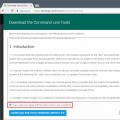 Bilgisayar telefonu USB bağlantı noktası üzerinden görmezse ne yapmalı Adb'nin tableti gördüğünü nasıl öğrenebilirim?
Bilgisayar telefonu USB bağlantı noktası üzerinden görmezse ne yapmalı Adb'nin tableti gördüğünü nasıl öğrenebilirim? Mini haritada dairelerin otomatik çizimi Görüntüleme daireleri mini haritada görüntülenmiyor
Mini haritada dairelerin otomatik çizimi Görüntüleme daireleri mini haritada görüntülenmiyor